IE主页被锁定,如何解锁(解决IE主页被锁定的有效方法)
随着互联网的不断发展,浏览器成为我们日常生活中必不可少的工具之一。然而,有时我们可能会遇到IE主页被锁定的问题,无法更改主题,给我们的上网体验带来困扰。本文将介绍一些有效的方法来解决这个问题,帮助您恢复对IE主页的自由控制。
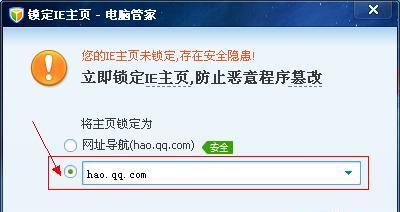
1.重启IE浏览器
当IE主页被锁定时,第一步应该是尝试重新启动浏览器。有时候仅仅是临时的故障导致了主页锁定,重新启动浏览器就能解决问题。
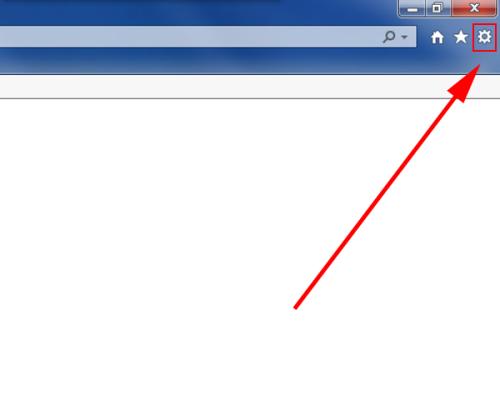
2.检查系统设置
在IE浏览器被锁定的情况下,可能是系统设置造成了问题。点击“控制面板”->“Internet选项”->“高级”,确保“还原高级设置”选项未被勾选。
3.清理浏览器缓存

浏览器缓存中可能存储了某些设置导致主页被锁定,清理浏览器缓存可以尝试解决这个问题。在IE浏览器中,点击“工具”->“Internet选项”->“常规”,找到“删除”按钮,选择清理浏览器历史记录和临时文件。
4.检查安全软件设置
一些安全软件可能会对浏览器进行设置,导致主页被锁定。检查您的安全软件设置,确保没有对IE主页做出限制或锁定。如果有需要,可以将IE浏览器加入信任列表或关闭安全软件进行尝试。
5.手动修改注册表
如果上述方法仍然无效,您可以尝试手动修改Windows注册表来解锁IE主页。请注意,修改注册表是一个敏感的操作,建议在备份注册表之后再进行。打开注册表编辑器(在运行中输入“regedit”),定位到“HKEY_CURRENT_USER\Software\Microsoft\InternetExplorer\Main”路径下,将“StartPage”键值修改为您想要的主页。
6.检查第三方工具栏
有些第三方工具栏可能会对IE主页进行锁定。在浏览器中点击“工具”->“管理加载项”,禁用或卸载可疑的工具栏,然后重启浏览器,看看是否解决了问题。
7.更新或重新安装IE浏览器
IE主页被锁定可能是由于浏览器版本过旧或损坏引起的。尝试更新IE浏览器到最新版本,或者重新安装浏览器,看看是否能够解决问题。
8.检查病毒或恶意软件
恶意软件可能会修改浏览器设置,导致主页被锁定。使用安全软件进行全盘扫描,清除可能存在的病毒或恶意软件,并修复受损的系统文件。
9.创建新的用户账户
有时,用户账户本身可能出现问题导致IE主页被锁定。尝试在计算机中创建一个新的用户账户,并登录该账户,看看是否仍然存在主页锁定的问题。
10.使用其他浏览器
如果以上方法都无法解决IE主页被锁定的问题,您可以尝试使用其他浏览器来替代IE。常见的浏览器如Chrome、Firefox等,它们提供了丰富的扩展和个性化设置选项,让您更好地定制主页。
11.咨询技术支持
如果您尝试了以上所有方法仍然无法解决问题,建议咨询IE浏览器的技术支持或者寻求专业人士的帮助。
12.重装操作系统
作为最后的手段,如果主页锁定问题持续存在且无法解决,您可以考虑重装操作系统。这将会清除系统中的所有设置和配置,从而解决可能的软件冲突或损坏导致的问题。
13.注意防范
为了避免IE主页被锁定的问题再次发生,建议定期更新浏览器和系统,安装可靠的杀毒软件,避免下载和访问可疑的网站。
14.启用IE保护模式
在IE浏览器中,可以启用保护模式来加强浏览器的安全性,避免恶意软件修改主页设置。点击“工具”->“Internet选项”->“安全”选项卡,勾选“启用保护模式”。
15.定期备份重要数据
不论出现什么问题,定期备份重要数据是非常重要的。备份可以帮助您在出现问题时快速恢复,并避免数据丢失带来的麻烦。
IE主页被锁定是一个常见但令人困扰的问题。通过本文介绍的一系列方法,您可以尝试解决这个问题。无论是从简单的重启浏览器开始,还是进行复杂的注册表修改,都能帮助您重新获得对IE主页的自由控制。记住,保持浏览器和系统的更新,并采取预防措施,将能够减少出现此类问题的可能性。
版权声明:本文内容由互联网用户自发贡献,该文观点仅代表作者本人。本站仅提供信息存储空间服务,不拥有所有权,不承担相关法律责任。如发现本站有涉嫌抄袭侵权/违法违规的内容, 请发送邮件至 3561739510@qq.com 举报,一经查实,本站将立刻删除。
